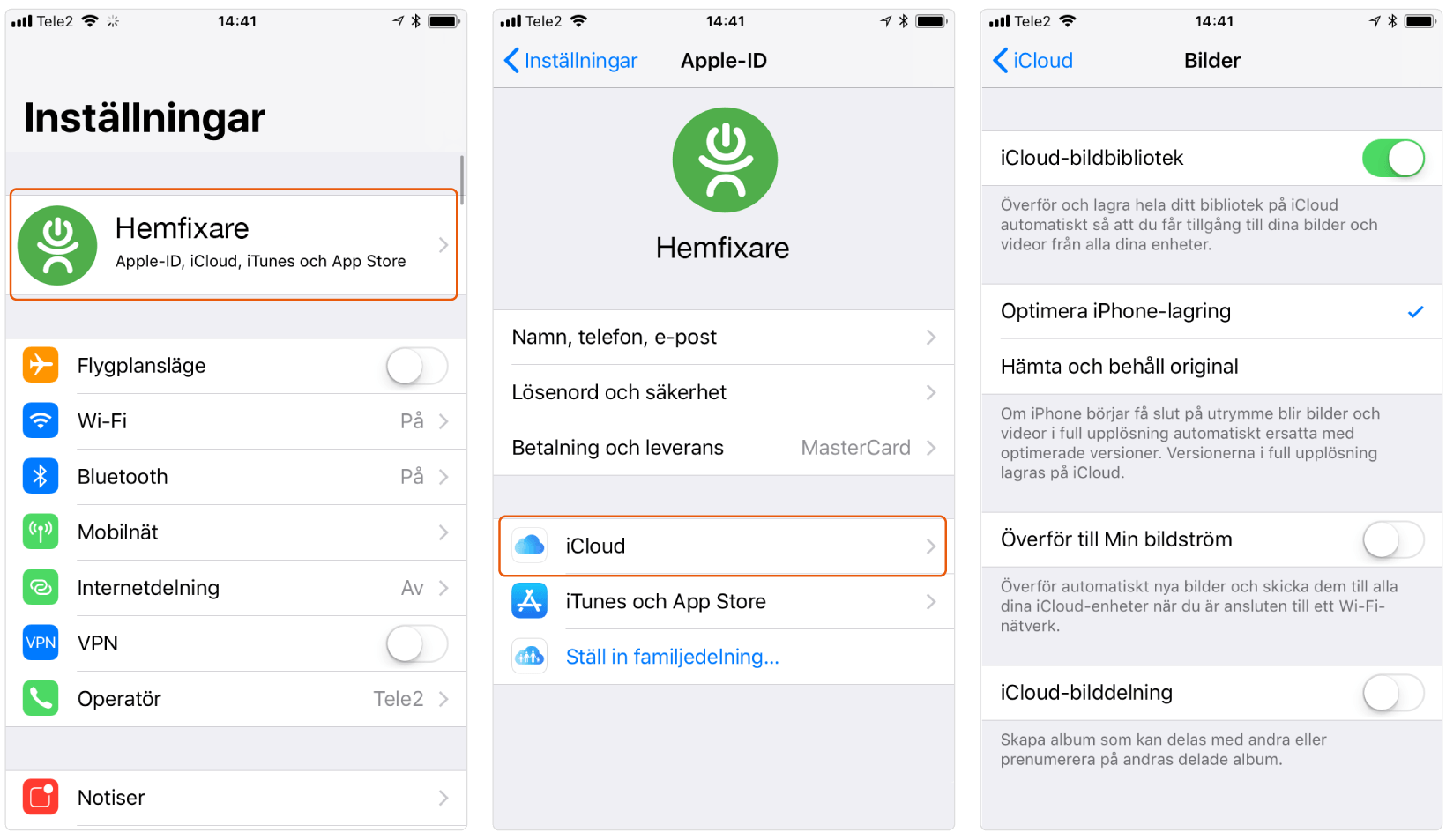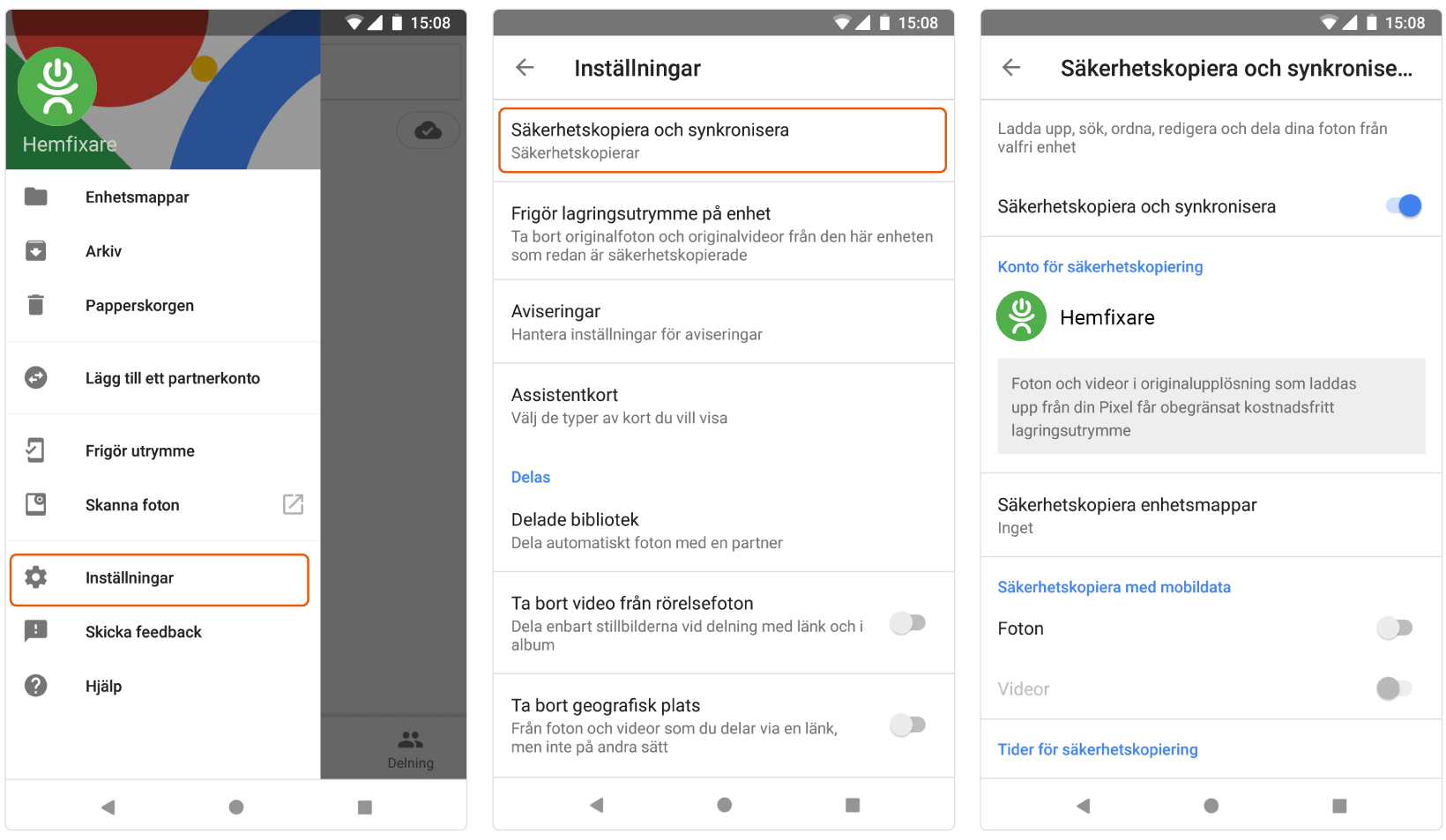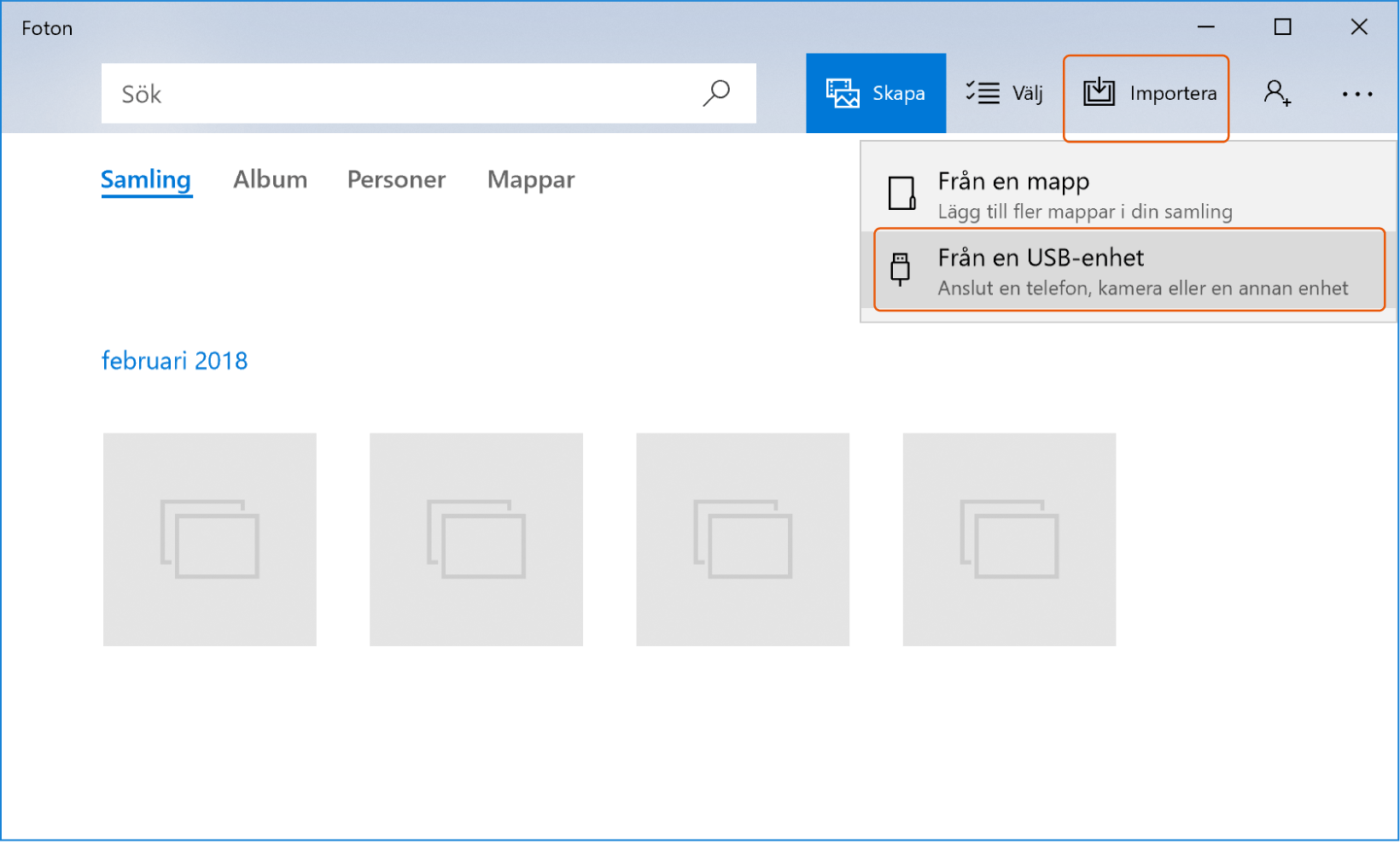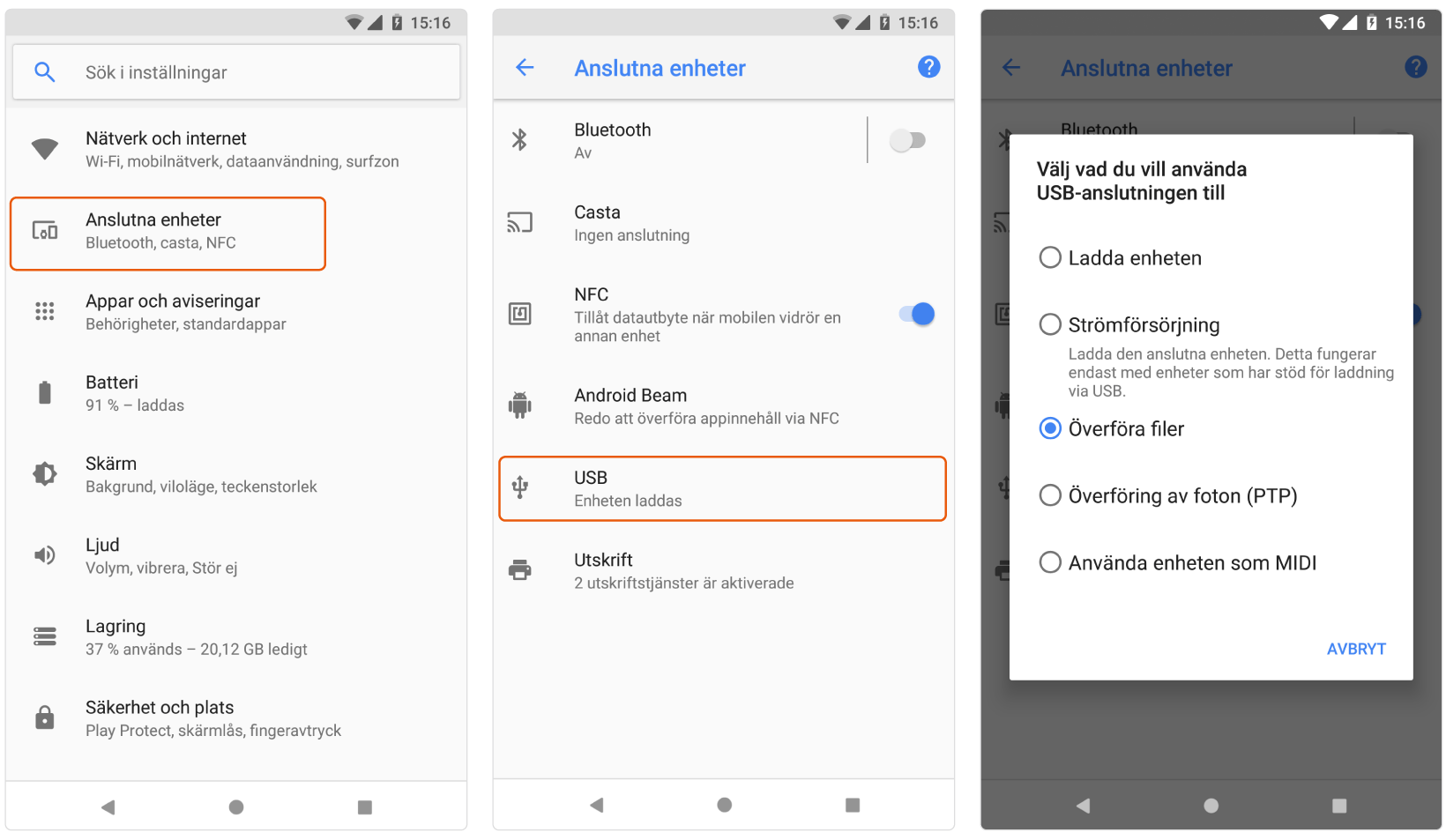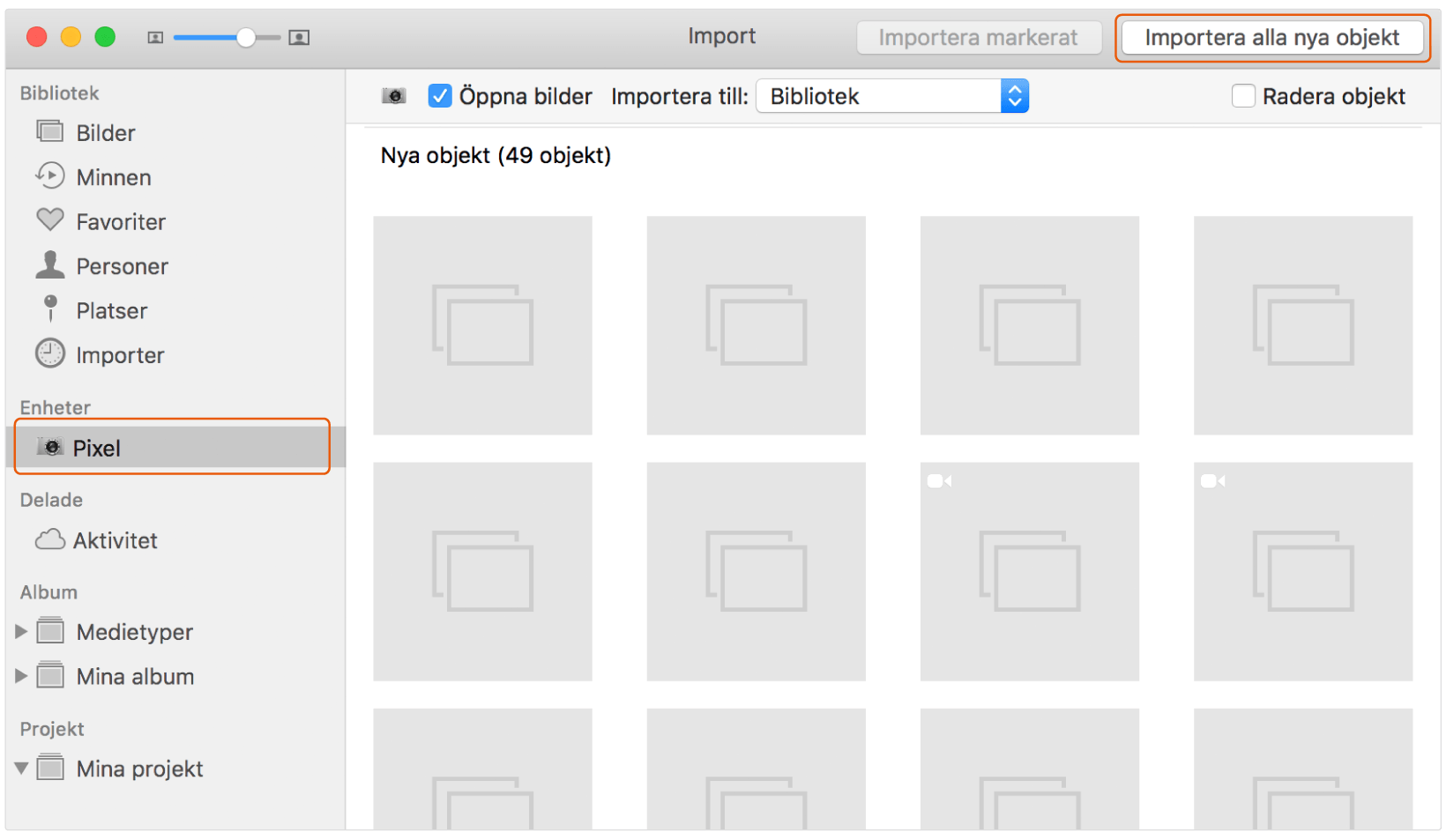Snälla, ta backup på bilderna nu!
Vad händer med bilderna på din mobil om mobilen blir stulen eller går sönder? Alltför många i min omgivning har blivit av med bilder på detta vis. Det måste få ett slut! Idag är det så enkelt att säkerhetskopiera mobilbilderna att det inte finns någon ursäkt för att låta bli. Skydda dina värdefulla bilder genom att säkerhetskopiera dem till minst ett, och allra helst två, ställen.
I detta reportage visar vi hur lätt det är att säkerhetskopiera till:
- molntjänsten Icloud
- molntjänsten Google Foto
- en Windows-dator
- en Mac.
- Skulle du fortfarande vara osäker efter att ha läst reportaget kan du självfallet ta hjälp av en Hemfixarna.
Säkerhetskopiera till Icloud
Det absolut enklaste sättet att säkerhetskopiera en Iphone är att gå via Icloud. Då säkerhetskopieras bilderna så fort Iphonen har tillgång till wifi. Nackdelen med Icloud-backup är att Apple tar ut en månadskostnad för utrymmet. Visserligen ingår 5 gigabyte gratis, men för många mobilfotografer räcker inte 5 gigabyte för alla bilder. Lyckligtvis kostar det enbart nio kronor i månaden att få 50 gigabyte utrymme, vilket motsvarar över 9000 bilder (exakt antal bilder varierar utifrån upplösning och komprimering). För den som lagrar ännu fler bilder finns större lagringsplaner.
Öppna Inställningar på din Iphone, klicka på ditt namn och välj Icloud följt av Bilder. Där kan du aktivera Icloud-bildbiblioteket så att dina bilder lagras i Apples moln. Du kan välja mellan att behålla alla bilder i originalupplösning på mobilen eller att ”optimera Iphone-lagring”. Det sistnämnda innebär att Bilder-appen på Iphone visar lågupplösta versioner av alla bilder. När du väl vill se närmare på en av bilderna laddas den högupplösta versionen ned från Icloud. Det är ett praktiskt sätt att frigöra lagringsutrymme på mobilen.
Icloud är inte den enda tjänsten som finns för säkerhetskopiering av Iphone-bilder, men den är ensam om att kunna säkerhetskopiera bilder i bakgrunden. Liknande appar kan enbart säkerhetskopiera bilder när de är igång och en stund därefter. Apples IOS-operativsystem tillåter nämligen inte att andras appar ligger i bakgrunden och säkerhetskopierar under längre stunder.
Säkerhetskopiera till Google Foto
Googles lösning för säkerhetskopiering av bilder är tillgänglig för både Android och IOS. Med hjälp av appen Google Foto säkerhetskopieras alla bilder till Googles molntjänst. Dit kan bilderna överföras på två olika sätt:
- hög kvalitet
- originalkvalitet.
Hög kvalitet innebär att Google begränsar maxupplösningen till 16 megapixel. Det kan jämföras med kamerorna på Samsungs och Apples senaste flaggskepp som ligger på 12 megapixel. Hög kvalitet innebär dock också att Google komprimerar bilderna hårdare, vilket gör att de förlorar lite i bildkvalitet. Det gör samtidigt att Google kan erbjuda gratislagring av oändligt många bilder som laddas upp med denna inställning.
Originalkvalitet innebär att fotofilen laddas upp så som den togs på mobilen. Google komprimerar inte bilden och den håller sin originalupplösning. Alla Google-konton har 15 gigabyte gratis utrymme som kan användas för bland annat dessa bilder. Det utrymmet kan utökas till 100 gigabyte för 19 kronor i månaden, vilket räcker till nästan 20 000 bilder (exakt antal bilder varierar utifrån upplösning och komprimering). Google erbjuder också lagringsplaner på upp till 30 terabyte (en terabyte är tusen gigabyte).
För att säkerhetskopiera bilderna med Googles lösning laddar du ned Google Foto-appen från Google Play eller App Store. På inställningsfliken kan du välja om du vill använda högkvalitets- eller originalinställningen (visas ej på bilden nedan*) samt huruvida uppladdningen får ske över mobilnätet. Som standard säkerhetskopierar appen endast bilder vid wifi-anslutning för att inte ta dyr mobildata i anspråk. På Android sker säkerhetskopieringen i bakgrunden, men på IOS bör appen hållas öppen tills säkerhetskopieringen är slutförd.
* Skärminstruktionerna för Android är tagna på Googles Pixel-mobil som, till skillnad från alla andra mobiler, får lagra obegränsat med foton i originalupplösning på Googles fototjänst.
Säkerhetskopiera till Windows-dator
Det är inte alla som känner sig bekväma med att ladda upp sina bilder till Apples eller Googles molntjänster. Då är det lämpligt att säkerhetskopiera mobilen till sin egen dator. Windows 10 har en inbyggd fotoapp som kan importera bilder från USB-anslutna Android-mobiler och Iphone. Appen jämför vilka bilder som redan har importerats, så att inte samma bilder importeras flera gånger om.
Appen stöder också koppling till Microsofts molntjänst Onedrive, så att en kopia på bilderna läggs där automatiskt (funktionen är frivillig). Där ingår 5 gigabyte gratislagring, vilket kan utökas till exempelvis 50 gigabyte för 17 kronor i månaden (fler alternativ finns).
För att kunna importera bilder från en Android-mobil måste Android-mobilens USB-läge ställas in korrekt. Exakt hur det görs varierar mellan olika Android-mobiler. I Googles senaste standardversion av Android görs det genom att öppna Inställningar, välja Anslutna enheter följt av USB och Överföra filer.
Säkerhetskopiera till Mac
Mac OS har likt Windows en inbyggd fotoapp. Den kan också säkerhetskopiera direkt från USB-anslutna Android-mobiler och Iphone. Precis som i Windows-fallet måste Android-mobilen vara inställd på filöverföring för att det ska fungera.
Välj minst en säkerhetskopieringslösning
Våra bilder ska finnas kvar i många år framöver. Samtidigt finns det inget som garanterar att vare sig Google Foto eller Icloud Bilder finns kvar om 20 år. Googles förra bildtjänst Picasa och Apples förra molntjänst Mobileme är båda numera nedlagda (innehållet gick att migrera över till de ersättande tjänsterna). Du bör därför helst använda två lösningar för säkerhetskopieringen av dina bilder.
Tänk också på att det är skillnad på att säkerhetskopiera bilderna och att flytta bilderna. Om du flyttar bilderna från mobilen (så att de enbart ligger på datorn eller i molnet) kan du inte räkna det som en säkerhetskopia. Vad skulle exempelvis hända om datorn drabbades av en utpressningstrojan (ett skadeprogram som krypterar alla filer på datorn och kräver en lösensumma för att lämna tillbaka dem)? En säkerhetskopia räknas endast som en säkerhetskopia ifall bilderna ligger kvar på mobilen eller om bildernas nya plats i sin tur säkerhetskopieras.
I detta reportage har vi gått igenom några av de vanligaste lösningarna för säkerhetskopiering av mobilbilder. Utöver de instruerade lösningarna går det även att säkerhetskopiera bilderna till bland annat Nasar (nätverkshårddiskar) och laddningsstationer med inbyggda hårddiskar. Det viktiga är inte vilken lösning du väljer. Det viktiga är att du väljer minst en lösning och att du gör det snarast. Dagen då mobilen är borta är det för sent.